当检测到有更新时,一般win11系统都会自动更新,有小伙伴想要知道win11更新怎么永久关闭,下面小编就给大家详细介绍一下win11更新永久关闭操作步骤,感兴趣的小伙伴快来和小编一起看一看吧。
1、快捷键"win+R"开启运行对话框,在其中输入"gpedit.msc",点击确定打开本地组策略编辑器。
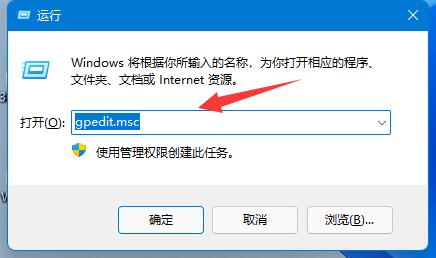
2、进入新界面后,点击"管理模板"下方的"Windows组件"。
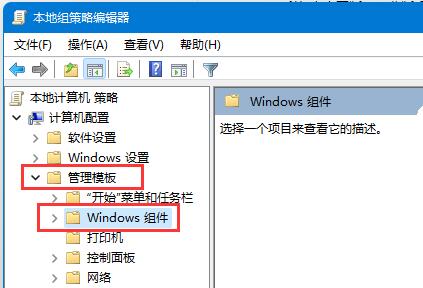
3、点击其中"Windows更新"下方的"管理最终用户体验"选项。
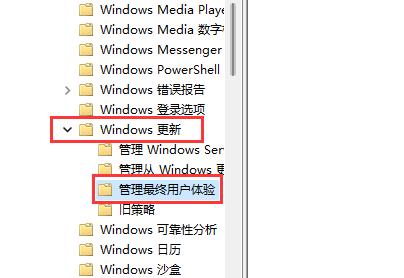
4、找到右侧中的"配置自动更新"选项并双击打开。
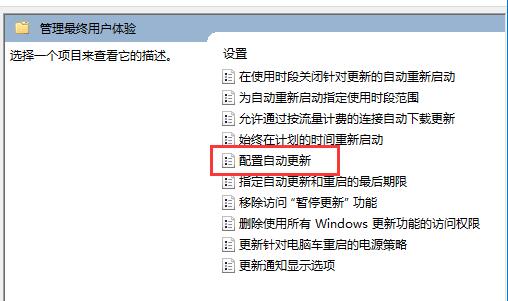
5、将左上角的"未配置"勾选上。
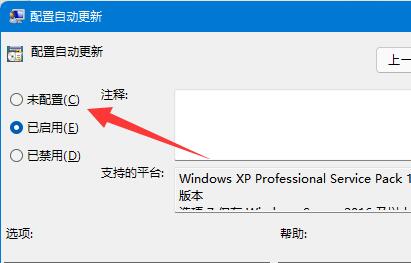
6、同样快捷键打开运行对话框,输入"services.msc",回车键打开注册表编辑器。
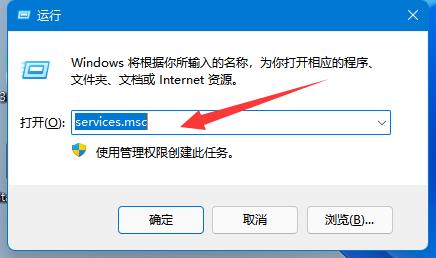
7、找到"windows update"服务并双击打开。
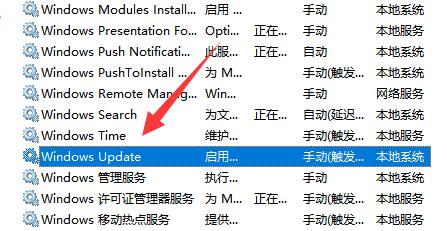
8、最后将窗口中的"启动类型"选为"禁用"点击确定保存即可。
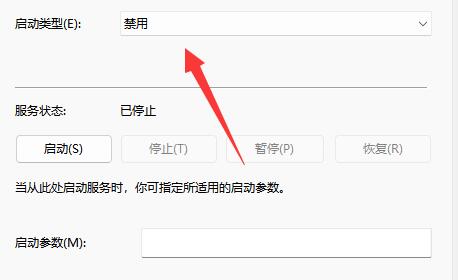
以上是win11更新怎么永久关闭的详细内容。更多信息请关注PHP中文网其他相关文章!




